[摘要] 测量统计可以提供测量长度和面积的功能。在& 8221;宝冶通用& 8221;选项卡下的& 8221;通用工具& 8221;区域选择点击& 8221;测量统计& 8221
测量统计
可以提供测量长度和面积的功能。
在”宝冶通用”选项卡下的”通用工具”区域选择点击”测量统计”。
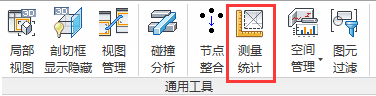
将会弹出”测量工具”窗口,主要功能分为面积、长度、三维距离和多边形面积四个选项板。
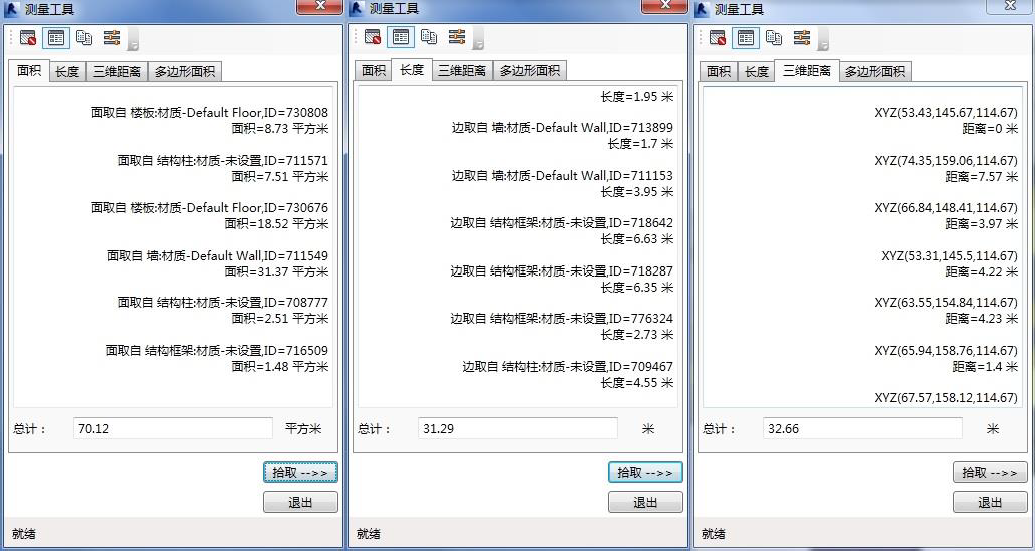
窗口上部的通用按钮分别为”清空已测量的数据”、”是否显示更多的测量信息内容”、”将当前的测试信息拷贝到系统粘贴板”和”设置测量数据的显示选项”。
“清空已测量的数据”功能可以将当前选项板中已有的测量结果全部清空,图标为下图中红框所标注。
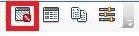
“是否显示更多的测量信息内容”功能可以将测量信息详细列出,图标为下图中红框所标注。
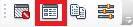
“将当前的测试信息拷贝到系统粘贴板”功能可以将当前选项板中的测量信息复制,并粘贴到记事本等文本中。
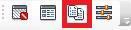
“设置测量数据的显示选项”功能可以根据需要选择单位制式和小数点精度。
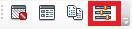
在点击”设置测量数据的显示选项”图标后,会弹出”设置”对话框,可以选择测量中使用的单位制式,单位制式设定后,点击”保存”按钮。











